Ланцюжки команд
This post is also available in:
![]() English
English ![]() 日本語
日本語 ![]() Русский
Русский ![]() Français
Français ![]() Español
Español ![]() Deutsch
Deutsch ![]() Српски
Српски ![]() Dansk
Dansk ![]() Português
Português ![]() Български
Български ![]() 简体中文
简体中文
Ланцюжки команд – це група команд, які виконуються послідовно. Наприклад, замість того, щоб спочатку переходити у режим читання, а потім у повноекранний режим, щоб сфокусуватись на тексті, який ви читаєте, за допомогою ланцюжків команд ви можете виконати ці дії за допомогою однієї команди.
Ви можете запустити ланцюжок зі Швидких команд, призначити йому Комбінацію клавіш або Жест мишкою або додати кнопку на Панель інструментів.
Створення ланцюжка команд
- Перейдіть у розділ Налаштування > Швидкі команди > Ланцюжки команд.
- Натисніть кнопку
 Додати ланцюжок команд.
Додати ланцюжок команд. - Дайте назву новому ланцюжку.
- Замініть Команда 1 на ту дію, яку ви хочете виконати в першу чергу.
- Натисніть кнопку
 Додати команду у правій частині, щоб додати нову команду в послідовності.
Додати команду у правій частині, щоб додати нову команду в послідовності. - Коли ви закінчили додавання команд, натисніть кнопку Тестувати, щоб переконатися, що все працю так, як ви очікували.
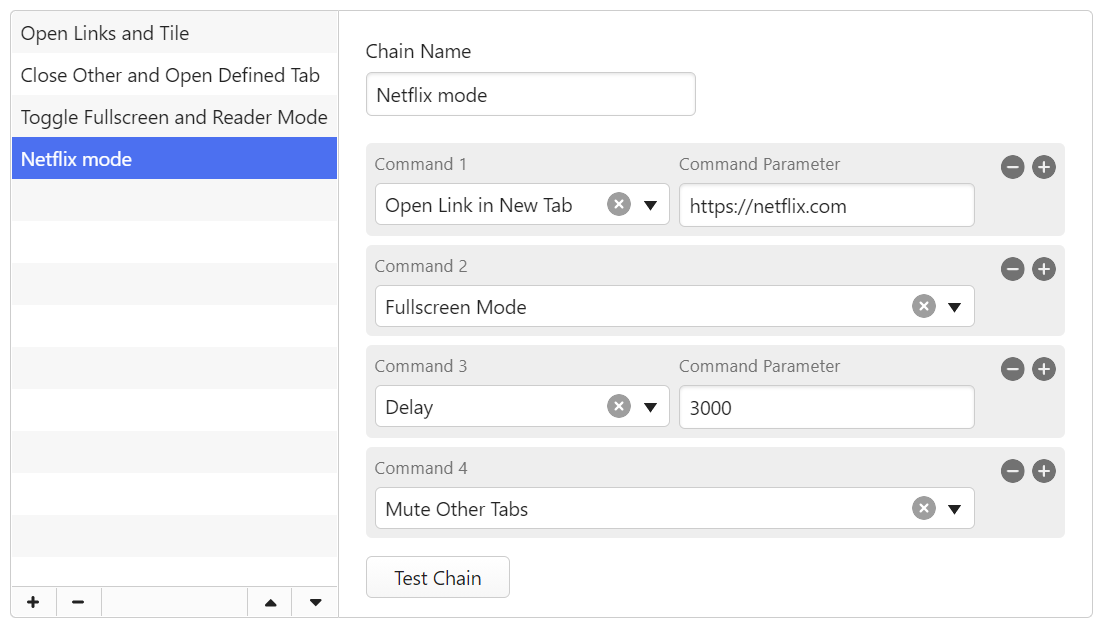
Використовуйте команду Затримка між командами, щоб дати попередній команді час на виконання до того, як розпочнеться нова команда. Затримка вимірюється у мілісекундах, і це значення можна змінити.
Щоб поміняти порядок команд у ланцюжку:
- Наведіть курсор на команду.
- Коли з’явиться курсор
 Переміщення, перетягніть команду на нове місце у послідовності.
Переміщення, перетягніть команду на нове місце у послідовності.
Створення нового ланцюжка команд з ланцюжка, який вже існує
Якщо ви хочете створити новий ланцюжок, який дуже схожий до того ланцюжка, який уже існує, ви можете клонувати цей ланцюжок та редагувати його, щоб створити новий.
- Натисніть правою кнопкою мишки на ланцюжку зі списку.
- Виберіть пункт Клонувати ланцюжок команд.
- Перейменуйте клонований ланцюжок.
- Відредагуйте команди у ланцюжку.
Використання ланцюжків команд
Швидкі команди
Коли новий ланцюжок команд створено, ви можете запустити його зі швидких команд.
- Відкрийте швидкі команди (F2 / ⌘ E).
- Введіть назву ланцюжка.
- Натисніть клавішу Enter, щоб виконати ланцюжок .
Комбінації клавіш
Перед тим, як виконати ланцюжок команд за допомогою Комбінації клавіш, вам потрібно призначити нову комбінацію клавіш новому ланцюжку команд.
- Прейдіть у Налаштування > Клавіатура > Ланцюжки.
- Знайдіть ланцюжок, якому ви хочете призначити комбінацію клавіш та натисніть на ньому.
- Натисніть комбінацію клавіш на клавіатурі.
Після того, як ви призначите комбінацію клавіш ланцюжку команд, ви можете запускати його будь-де у браузері.
Жести мишкою
Перед тим, як виконати ланцюжок команд за допомогою жестів мишкою, вам потрібно призначити новий жест для нового ланцюжка.
- Перейдіть у Налаштування > Мишка > Мапа жестів.
- Натисніть кнопку
 Новий жест.
Новий жест. - У випадному меню знайдіть бажаний ланцюжок команд або шукайте його за назвою.
- Натисніть Далі.
- Намалюйте новий жест у підсвіченій області за допомогою основної (лівої) кнопки мишки.
- Натисніть Зберегти жест.
Після того, як ви призначите жест мишкою ланцюжку команд, ви можете запускати його будь-де у браузері.
Кнопка на панелі
Щоб додати ланцюжок команд як кнопку на панель інструментів і запустити його в один клік:
- Відкрийте
 Меню Vivaldi > Вигляд > Налаштувати панель.
Меню Vivaldi > Вигляд > Налаштувати панель. - Виберіть пункт Ланцюжок команд з випадного меню в Редакторі панелей.
- Перетягніть ланцюжок на Рядок адреси або Рядок статусу.
Редагування ланцюжків команд
Щоб оновити ланцюжок:
- Перейдіть у розділ Налаштування > Швидкі команди > Ланцюжки команд.
- Виберіть ланцюжок, який ви хочете змінити.
- Внесіть зміни.
Внесені зміни будуть автоматично збережені.
Видалення ланцюжка команд
Щоб видалити ланцюжок:
- Перейдіть у розділ Налаштування > Швидкі команди > Ланцюжки команд.
- Виберіть ланцюжок, який ви хочете видалити.
- Натисніть клавішу Delete на клавіатурі або натисніть кнопку
 Видалити ланцюжок команд у нижній частині списку ланцюжків..
Видалити ланцюжок команд у нижній частині списку ланцюжків..
Приклади ланцюжків команд
Щоб продемонструвати, які команди можна налаштувати, подивіться, якими рецептами ланцюжків команд поділилися учасники спільноти на нашому форумі.